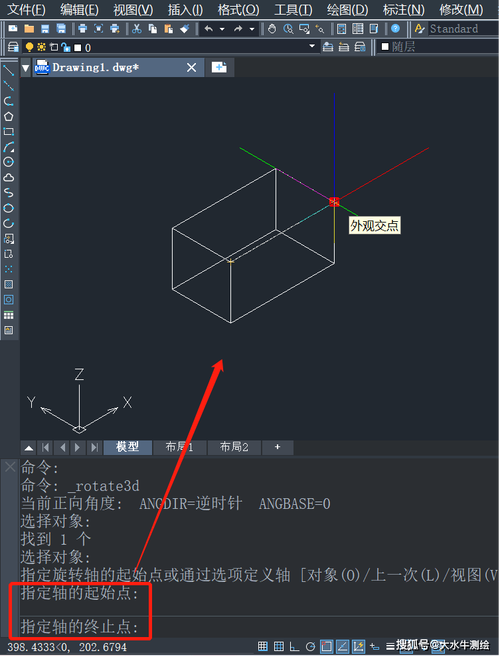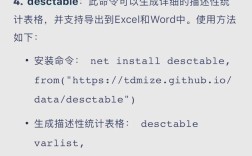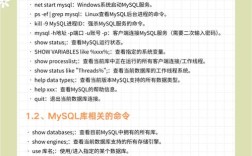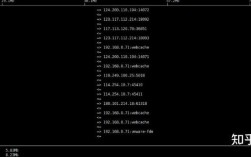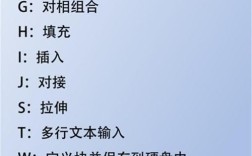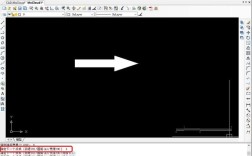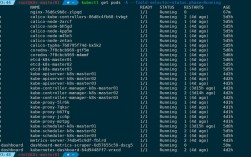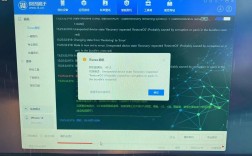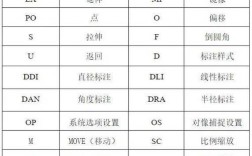在CAD软件中,坐标系旋转命令是一个高级且实用的工具,它允许用户根据设计需求自定义坐标系的方向和角度,从而简化复杂图形的绘制过程,默认情况下,CAD使用世界坐标系(WCS),其X轴水平向右,Y轴垂直向上,Z轴垂直于屏幕向外,但在实际工程绘图中,常常需要绘制倾斜的图形或在不同角度的平面上进行操作,此时就需要通过旋转坐标系来调整绘图环境,坐标系旋转命令的核心功能是通过指定旋转轴和旋转角度,将当前用户坐标系(UCS)旋转到新的位置,而不会改变图形的实际坐标值,仅改变用户绘图的参考基准。
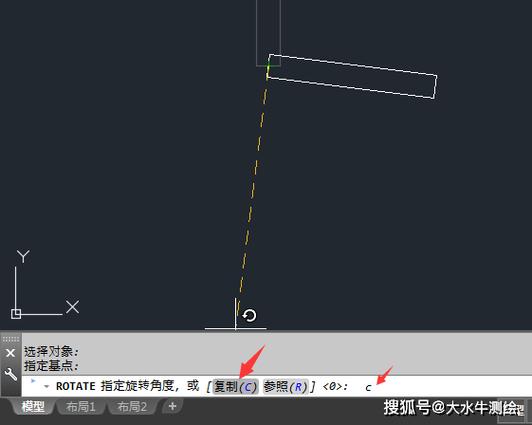
要执行坐标系旋转命令,通常有以下几种方法:一是通过命令行输入“UCS”后按回车键,在命令提示中选择“旋转”选项;二是通过功能区“视图”选项卡中的“坐标”面板,点击“UCS”按钮旁的下拉箭头,选择“绕X/Y/Z轴旋转”或“自定义旋转”;三是使用快捷键,如“UCS”命令后直接输入“RO”即可进入旋转模式,旋转时,用户需要选择旋转轴(X轴、Y轴或Z轴)并输入旋转角度,角度值可正可负,正数表示逆时针旋转,负数表示顺时针旋转,单位为度,若需将坐标系绕Z轴旋转30度,可在命令行输入“Z”,然后输入旋转角度“30”,此时坐标系的X轴将逆时针旋转30度,后续绘制的图形将以新的坐标系方向为基准。
坐标系旋转命令的应用场景非常广泛,在机械设计中,当绘制斜齿轮或法兰盘上的螺栓孔时,可通过旋转坐标系将倾斜的轮廓线调整为水平或垂直方向,从而简化尺寸标注和阵列操作,在建筑设计中,绘制楼梯或坡道时,利用坐标系旋转可以快速调整绘图平面,避免频繁使用旋转命令对单个图形进行操作,在三维建模中,旋转坐标系更是必不可少,例如在绘制倾斜的曲面或复杂实体时,通过调整UCS的方向,可以更直观地在特定平面上进行拉伸、布尔运算等操作,坐标系旋转还可以与其他命令结合使用,如“视图”命令中的“平面视图”功能,在旋转坐标系后选择“平面视图”,即可快速切换到新坐标系下的正交视图,提高绘图效率。
需要注意的是,坐标系旋转后,原有的坐标系图标会实时更新显示新的方向,帮助用户直观了解当前坐标系的状态,如果需要恢复到世界坐标系,只需在命令行输入“UCS”,然后选择“世界”选项即可,频繁旋转坐标系可能会导致绘图方向混乱,建议在操作前明确旋转目的,并在必要时命名保存新的坐标系,以便通过“UCS”命令中的“上一个”选项快速切换回之前的坐标系状态,对于初学者而言,建议在简单的图形上反复练习坐标系旋转操作,熟悉不同旋转轴对坐标系方向的影响,避免在实际工程中出现方向错误。
以下为坐标系旋转命令在不同软件中的操作对比(以AutoCAD和SolidWorks为例):
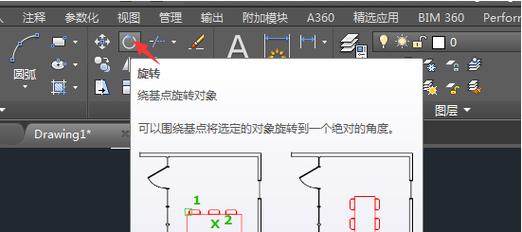
| 操作步骤 | AutoCAD | SolidWorks |
|---|---|---|
| 进入命令 | 命令行输入“UCS”或点击“坐标”面板 | 工具栏“参考几何体”→“坐标系” |
| 选择旋转轴 | 输入“X/Y/Z”指定旋转轴 | 选择边线或基准面作为旋转参考 |
| 输入旋转角度 | 直接输入角度值(如30) | 在属性管理器中输入角度值 |
| 确认旋转 | 按回车键或空格键确认 | 点击“确定”按钮 |
在实际操作中,坐标系旋转命令可能会遇到一些常见问题,旋转后图形显示异常,这通常是由于视图方向未调整导致的,可通过“视图”→“三维视图”→“平面视图”进行修正;或者旋转角度输入错误,导致坐标系方向与预期不符,此时可通过输入负角度值或重新执行命令调整,在三维环境中旋转坐标系时,需注意旋转轴的选择,避免因Z轴旋转与XY平面旋转混淆导致操作失败。
相关问答FAQs:
Q1:坐标系旋转后,如何快速恢复到世界坐标系?
A1:在AutoCAD中,可通过以下两种方法恢复:一是命令行输入“UCS”后按回车键,选择“世界”选项;二是点击“视图”选项卡→“坐标”面板→“世界UCS”按钮,在SolidWorks中,可右键单击“特征管理器设计树”中的坐标系,选择“显示”或“重置”选项。
Q2:坐标系旋转命令能否用于批量旋转图形对象?
A2:不能,坐标系旋转命令仅改变用户绘图的参考坐标系,不会直接旋转图形对象,若需批量旋转图形,应使用“旋转”命令(RO),选择对象后指定基点和旋转角度,但两者结合使用可提高效率,例如先旋转坐标系,再绘制倾斜图形,可减少单个图形的旋转操作步骤。